FC2プロフ マニュアル
プロフを作成してみよう!
現在スマートフォン版のマニュアルを表示中
パソコン版を表示 »プロフにログインをしよう
FC2IDに登録したメールアドレスとパスワードを入力してログインボタンをタップすると
FC2プロフの管理画面が表示されます。
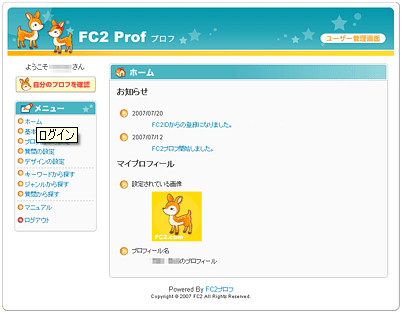
プロフの情報を入力しよう! ↓
プロフ画像を登録しよう! ↓
質問を設定しよう! ↓
デザインを設定しよう! ↓
プロフの情報を入力しよう!
プロフ管理画面にログイン後、左メニューにある「基本情報の設定」をタップしてください。
プロフ情報の入力・編集をして保存をしてください。
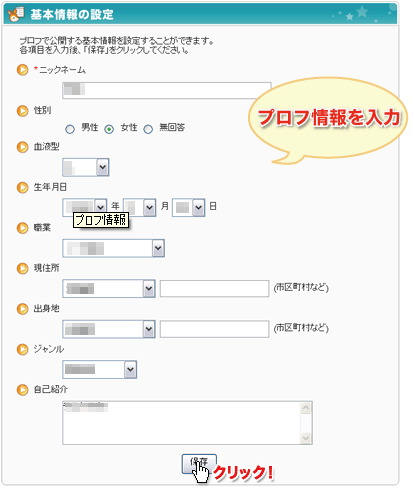
プロフ画像を登録しよう!
FC2キャラクターアイコンを設定
管理画面の左メニューの「プロフ画像の設定」をタップしてください。
お好きなFC2キャラクターアイコンをタップすると設定できます。
![]()
FC2アバターで似顔絵を作って設定しよう!
「FC2アバターを起動する」ボタンをタップすると、アバター機能がご利用いただけます。 好きな似顔絵を作って設定してみましょう。
※起動しない場合、正常に動作しない場合は
こちらからAdobe Flash Playerの最新版(http://get.adobe.com/jp/flashplayer/)をダウンロードしてください。
インストールされた方はブラウザーをすべて閉じるか再起動をして再度お試しください。
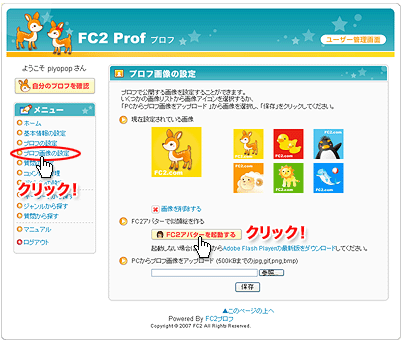
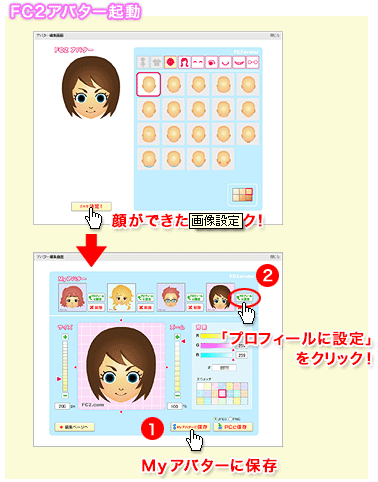
オリジナル画像を設定しよう!
「参照」をタップしてご自分のパソコンに入っている画像を設定することもできます。
アップロード可能ファイルは、500KBまでのjpg,gif,png,bmp形式のファイルのみです。
また、プロフで利用できる画像は、最大120 x 120 pxです。
アップロード画像が大きい場合はFC2画像縮小にて無料で画像縮小できます。
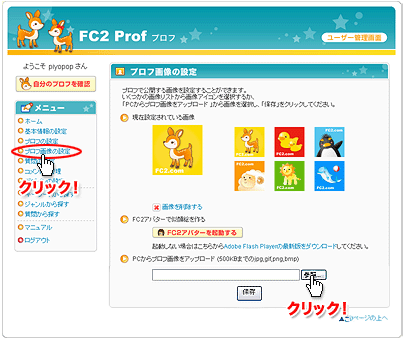
質問を設定しよう!
質問を設定することによって、あなたのことを知ってもらえたり、共感できる人とつながりができたりします。管理画面左側にある「質問の設定」をタップしてください。
質問を追加する
共有質問を設定、またはあなたの考えた質問を入力し、答え・キーワードを入力してください。
「この質問を他のユーザーと共有しますか?」にチェックを入れると、他の人があなたの考えた質問に答えることができます。
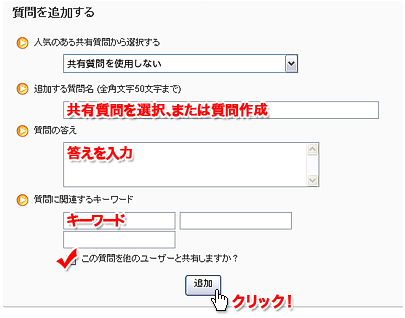
質問項目の編集
質問をドラッグして並び替えできます。
また、一度設定した質問・答え・キーワードの編集ができます。
編集したい項目をタップしてください。 編集後、保存をタップしてください。
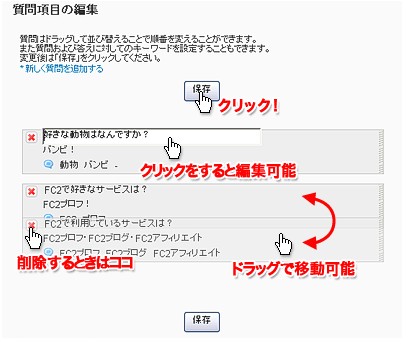
デザインを設定しよう!
管理画面左側の「デザインの変更」から、マイプロフのデザインを変更できます。
お好きなテンプレートを選択して保存してください。
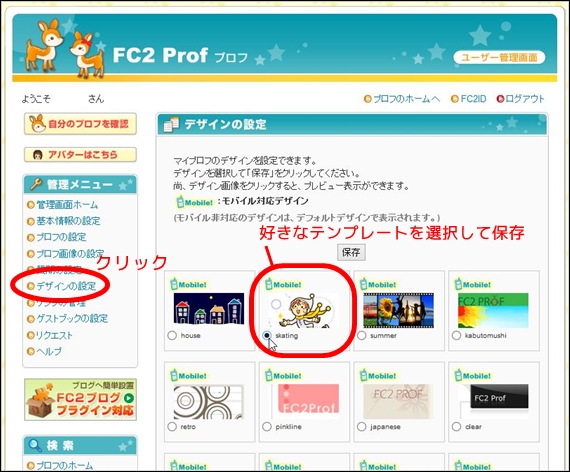
「自分のプロフを確認」をタップすると下のように完成したマイプロフを見ることができます。
お問い合わせ
ヘルプをご覧になっても問題が解決されない場合は、サポートへお問い合わせください。
FC2プロフに関するお問い合わせはこちら